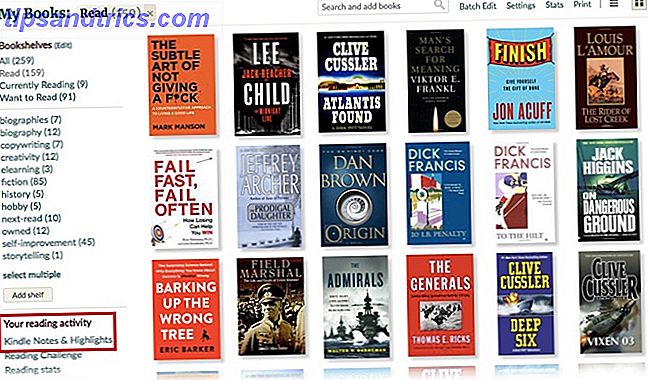Photoshop-plug-ins en -extensies zijn een eenvoudige manier om functionaliteit toe te voegen aan de toonaangevende app voor beeldverwerking en om uw workflow te verbeteren.
Je kunt plug-ins voor bijna alles vinden. Sommigen zullen de professionele huidretouchering die je zou verwachten op de cover van een glossy magazine vereenvoudigen en honderden dollars kosten. Anderen zorgen voor saaie, repetitieve taken. Alles zal uw leven een stuk eenvoudiger maken.
In deze handleiding bekijken we 10 essentiële gratis Photoshop-plug-ins die u meteen zou moeten gaan gebruiken.
1. Nik Collection
De beste gratis Photoshop-plug-in is eigenlijk een set van zeven die ook als zelfstandige apps fungeren. The Nik Collection Aan de slag met Google's gratis Nik Plugins voor fotografie Aan de slag met Google's gratis Nik Plugins voor fotografie Google heeft zijn Nik Collection plug-ins volledig gratis gemaakt. De plug-ins werken met fotobewerkingssoftware, zoals Adobe Photoshop en Lightroom. Hier is hoe u aan de slag kunt gaan. Read More begon als professionele software voor fotobewerking die $ 500 kostte. Google heeft het gekocht en uiteindelijk beschikbaar gesteld voor gratis, maar het is niet langer in ontwikkeling. Als gevolg hiervan zal de software op een dag niet meer compatibel zijn met uw computer. Maar voor nu is het de gouden standaard van plug-ins.
De collectie bestaat uit:
- Analog Efex Pro 2 - Repliceert het uiterlijk van klassieke analoge camera's en filmvoorraad.
- Color Efex Pro 4 - Een enorme verzameling filters en presets voor kleurcorrectie en beeldverwerking.
- Dfine 2 - High-end ruisonderdrukking, met meer controle dan de ingebouwde tools van Photoshop.
- HDR Efex Pro 2 - Maak verbluffende maar natuurlijk ogende HDR-foto's.
- Sharpener Pro 3 - Een krachtige verscherpingstool om de subtiele details in uw opnamen naar voren te brengen.
- Silver Efex Pro 2 - Maak prachtige zwart-wit conversies.
- Viveza 2 - Selectieve controle van toon en kleur voor lokale aanpassingen.
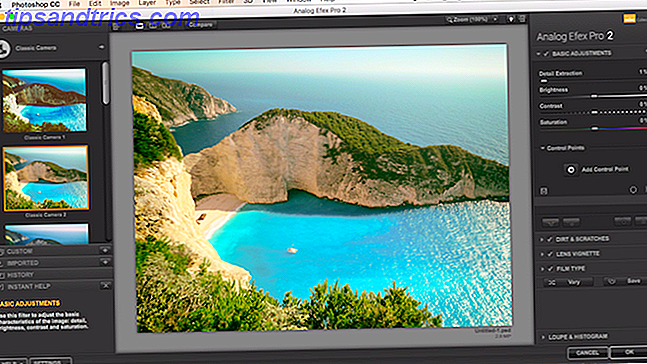
Elke tool wordt geïnstalleerd als een eigen op zichzelf staand programma, met de optie om het toe te voegen aan Photoshop of Lightroom. Als je alleen een van onze aanbevelingen uit deze lijst kiest, zou de Nik Collection het moeten zijn.
2. Pexels-plug-in
Pexels.com is een van onze favoriete sites met gratis stockfoto's De 15 beste locaties voor gratis hoge resolutie Stock Afbeeldingen De 15 beste locaties voor gratis hoge resolutie Stock afbeeldingen Gratis hoge resolutie afbeeldingen zijn moeilijk te vinden. Zou het niet mooi zijn als je gratis stockfoto's zou kunnen krijgen die zijn samengesteld op basis van kwaliteit en resolutie? Jij kan! Lees verder . De gratis plug-in van de site biedt u toegang tot de inhoud zonder ooit Photoshop te verlaten.
Ga naar Windows> Extenstions> Pexels om Pexels.com in een eigen paneel te openen. Hier kunt u door afbeeldingen bladeren die zijn gesplitst op Recent of Populair, of u kunt populaire zoekopdrachten en tags bekijken op het tabblad Likes. Er is ook een zoekoptie.

Klik gewoon op een foto en deze zal zichzelf downloaden en invoegen op een nieuwe laag in uw open Photoshop-bestand (of een nieuwe maken als er geen open is). Voorraadfoto's zijn geweldig als u ooit een textuur aan een afbeelding moet toevoegen, de achtergrond wilt wijzigen De achtergrond van een foto in Photoshop wijzigen De achtergrond van een foto in Photoshop wijzigen De achtergrond van een afbeelding wijzigen is een van de kern van Photoshop Kenmerken. Lees verder om erachter te komen hoe dit moet. Meer lezen of voor talloze andere doeleinden. Het hebben van een voorraadbibliotheek die hoofdzakelijk in Photoshop is ingebouwd, helpt echt om uw workflow te vereenvoudigen.
U kunt ook plug-ins krijgen voor commerciële stockfoto-services, zoals iStock en Getty. Deze zijn gratis, maar je moet betalen voor de afbeeldingen.
3, ON1 effecten
ON1 Effects voegt Instagram-achtige functionaliteit toe aan Photoshop. Het biedt een enorm scala aan voorinstellingen voor generieke looks zoals "Hipster" of "Cinematic", voor degenen die zijn gevormd rond specifieke filmvoorraad. Het biedt ook een groot aantal filters die de kleuren en de toon van uw afbeelding kunnen verbeteren.

ON1 Effects werkt als een paneel met één klik in Photoshop, of u kunt de bijbehorende zelfstandige app openen voor meer gedetailleerde controle over hoe u de presets op uw foto's toepast.
4. Inkt
Inkt is een add-on voor webontwerpers die hun lay-outs samen in Photoshop plaatsen. Het converteert de elementen in uw document naar HTML- en CSS-code, zodat ze op een webpagina op getrouwe wijze kunnen worden nagebootst.

De informatie die Ink genereert is behoorlijk gedetailleerd. Het geeft je informatie over gebruikte lettertypen, en hun grootte, kleur, leiden en volgen, enzovoort. Het maakt code voor schaduwen en hellingen en ook pixel-perfecte metingen tussen de verschillende elementen waaruit je ontwerp bestaat.
5. CSS3P's
Een ander hulpmiddel voor webontwikkelaars, CSS3Ps, verandert individuele lagen in CSS-code. In Photoshop is een deel van deze functionaliteit ingebouwd, maar de plug-in gaat verder door u ook SCSS- en SASS-code te geven.

CSS3P's kunnen ook sneller zijn wanneer u aan complexe ontwerpen werkt, omdat het allemaal op de cloud is gebaseerd. Het is een uitstekende tool en het kost veel moeite met het ontwerpen van knoppen. Leer HTML en CSS met deze stap voor stap tutorials Leer HTML en CSS met deze stap voor stap handleidingen Benieuwd naar HTML, CSS en JavaScript? Als je denkt dat je de gave hebt om vanaf nul te leren hoe je websites kunt maken - hier zijn een paar geweldige stap-voor-stap tutorials die het proberen waard zijn. Lees Meer, vooral wanneer u schaduwen, gloeiingen en andere effecten gebruikt.
6. SuperPNG
Photoshop biedt ondersteuning voor vele bestandsindelingen JPEG, GIF en PNG: wanneer elk type afbeelding JPEG, GIF en PNG gebruiken: Wanneer elk type afbeelding gebruiken Voor mensen die afbeeldingen online maken, is het van cruciaal belang om te weten wanneer elk type moet worden gebruikt . Meer informatie waarin u uw afbeeldingen kunt opslaan. PNG is er een van, maar de opties die u krijgt bij het opslaan zijn zeer beperkt.

U krijgt veel meer controle met SuperPNG. Er zijn meer instellingen om de juiste balans tussen snelheid en kwaliteit te vinden - enigszins contra-intuïtief kost een beeld van lagere kwaliteit meer tijd om te besparen, vanwege de traagheid van PNG-compressie. U kunt ook de transparantie van een afbeelding behouden en de metagegevens behouden of verwijderen.
7. Fontea
Wanneer u met typografie werkt in Photoshop, beperkt u zich tot het gebruik van de lettertypen die u op uw computer hebt geïnstalleerd. Er zijn een paar plug-ins die u meer lettertypen kunnen geven - fonts.com heeft er één - maar soms kosten deze kosten en u moet de gebruiksrechten voor elk lettertype controleren.

Een eenvoudigere keuze is Fontea, waarmee u Google-lettertypen kunt gebruiken. Google-lettertypen gebruiken in Adobe Photoshop Google-lettertypen gebruiken in Adobe Photoshop Moe van het downloaden van lettertypen om ze te testen en te beseffen dat ze niet precies zijn wat u nodig hebt? Met deze Photoshop-plug-in kunt u meer dan 800 lettertypen van Google testen en gebruiken. Lees verder . Ze zijn allemaal gratis en open source, dus er is geen probleem met het gebruik. Blader door de lettertypen en filter naar de stijlen die u zoekt. Elk lettertype wordt automatisch gedownload wanneer je het nodig hebt, en je kunt ze net zo gemakkelijk verwijderen.
8. Long Shadow Generator 2
Enkele van de meest essentiële Photoshop-plug-ins en -extensies zijn die eenvoudige taken vereenvoudigen. Dat is zeker waar voor Long Shadow Generator 2, wat precies doet wat de naam doet vermoeden.

De opties zijn opzettelijk beperkt. U kunt de hoek, lengte en duisternis van de gewenste schaduw aanpassen. Je kunt ook kiezen tussen een vlakke schaduw of een die vervaagt naarmate hij verder reist. En u kunt witte schaduwen produceren wanneer uw tekst of objecten op een donkere achtergrond staan. Maar als u wilt, kunt u alles met slechts één klik doen.
9. Layrs Control 2
Lagen maken integraal deel uit van Photoshop 10 Must-Know inleidende Photoshop-vaardigheden voor beginnende fotografen 10 Must-Know inleidende Photoshop-vaardigheden voor beginnende fotografen In deze gids bekijken we enkele Photoshop-functies waar je direct in kunt duiken, zelfs als je weinig hebt of geen eerdere ervaring met het bewerken van foto's. Lees meer, maar als je eenmaal veel in je document hebt, wordt het beheren ervan een vervelende taak.
Layrs Control 2 maakt het proces een stuk eenvoudiger. Het maakt zeven algemene handelingen voor laagbeheer toegankelijk via één paneel. Zij zijn:
- Editor voor laagnamen.
- Verwijder ongebruikte effecten.
- Maak alle laageffecten plat.
- Lege lagen verwijderen.
- Slimme objecten rasteren.
- Vind vergelijkbare bestanden / mappen.
- Converteren naar slim object.

Meestal moet u al deze taken handmatig uitvoeren of uw eigen scripts zoeken of maken om ze af te handelen. Dat is niet langer het geval met deze plug-in, wat een real time saver is.
10. Font Awesome PS
Als u ooit een Twitter- of winkelwagen-pictogram op uw website moet plaatsen, gebruikt u waarschijnlijk Font Awesome om het werk te doen. Met Font Awesome PS kun je nu hetzelfde iconische lettertype ook in je Photoshop-ontwerpen gebruiken.

Er zijn 675 iconen om uit te kiezen Hoe maak je een website: voor beginners Hoe maak je een website: voor beginners Vandaag zal ik je begeleiden bij het maken van een compleet nieuwe website. Maak je geen zorgen als dit moeilijk klinkt. Ik zal je er bij elke stap doorheen leiden. Lees verder . Ze worden als vectorvormen aan uw afbeelding toegevoegd, zodat ze kunnen worden vergroot of verkleind, ingekleurd en bewerkt zonder kwaliteitsverlies.
Werken met Photoshop-plug-ins
Plug-ins en extensies kunnen op verschillende manieren worden geïnstalleerd en werken. Sommige zijn geïnstalleerd net als gewone programma's. Sommige downloaden in ZIP-bestanden en moeten handmatig worden gekopieerd naar de Photoshop-plug-ins of extensielijst. Raadpleeg de website voor instructies in deze gevallen.
Als de add-on de ZXP-indeling heeft, probeer dan de app ZXPInstaller, beschikbaar voor zowel Windows als Mac. Dit vervangt de nu ter ziele zijnde Adobe Extensions Manager, die vroeger werd gebruikt om deze bestanden te installeren.

U kunt de invoegtoepassingen op een van een paar verschillende plaatsen openen. Normaal vind je ze onder Windows> Extensies . Soms vindt u ze in het menu Filter . In het geval van SuperPNG, hierboven, vindt u het als een bestandsindeling in het menu Opslaan als ....
Alle plug-ins werken niet-destructief. Alle bewerkingen die ze in uw afbeeldingen uitvoeren, gaan op afzonderlijke lagen, zodat u kunt experimenteren om de afbeeldingen te vinden die het beste bij u passen.
Heb je favoriete Photoshop-plug-ins of -extensies? Deel uw tips met ons in de comments.